Выход Windows 7 вызвал смешанную реакцию публики на ее пересмотренную панель задач. Однако спустя полтора года лично я могу поаплодировать улучшениям новой панели и в особенности ее спискам Jump Lists.
В зависимости от приложения списки Jump Lists могут использоваться для доступа к его возможностям без вызова свернутого окна, для простого доступа к общим задачам или для быстрого открытия закрепленных или недавних документов, экономя вам время за счет избегания прохождения через ряд диалогов. В целом, эти списки являются неожиданной находкой для ускорения выполнения некоторых задач.
Теперь представьте мое негодование, когда несколько недель назад все мои списки Jump List вдруг исчезли без всяких видимых причин. Я попытался вернуть их назад, однако Windows повела себя как старая добрая Vista и отказалась принимать мои изменения. Несколько попыток настроек и перезагрузка также не помогли. И ничто мне не помогало, пока я не нашел исправление этой проблемы.
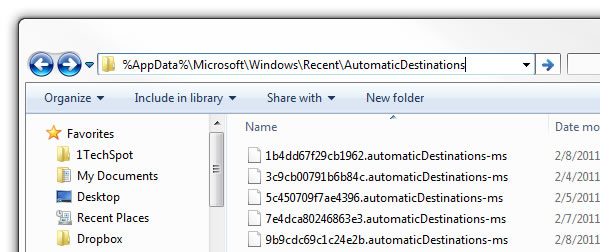
Несмотря на то, что какого-либо логичного объяснения причин возникновения этой проблемы не существует, существует ее решение. Удаление всего лишь нескольких файлов, которые, похоже, содержат индекс поврежденных списков Jump List, позволяет излечиться от проблемы.
Пройдите в папку %AppData%\Microsoft\Windows\Recent\AutomaticDestinations (для упрощения доступа вы можете использовать копирование и вставку). Там вы увидите список файлов, которые содержат в себе вашу коллекцию списков Jump List, по одному файлу на программу.
Удалите или переместите все файлы из этой папки в какую-либо другую папку. Затем пройдите в %AppData%\Microsoft\Windows\Recent\CustomDestinations , где вы увидите похожий список файлов. И опять переместите все файлы оттуда или просто удалите их.
Некоторые пользователи сообщают, что успешно решили проблему, переместив файлы в другое место, перезагрузившись и затем вернув файлы назад. В моем случае чтобы решить проблему мне пришлось удалить все файлы и начать все сначала.
Бонусы к Jump List
Существует альтернативный способ доступа к Jump Lists, не требующий правого клика. Кликните и удерживайте левую кнопку мыши над любой иконкой панели задач и затем подвиньте курсор вверх. В результате вы увидите появление соответствующего списка Jump list.
Другой альтернативой правого клика является комбинация клавиш Alt + клавиша Windows + Цифра. Скорее всего, она понравится любителям клавиатуры.
Являясь пользователем Gmail, вы можете не только перетаскивать и бросать вложения с проводника или рабочего стола Windows, но и также вызывать Jump List и перетаскивать файл из него напрямую в диалог прикрепления файлов Gmail.
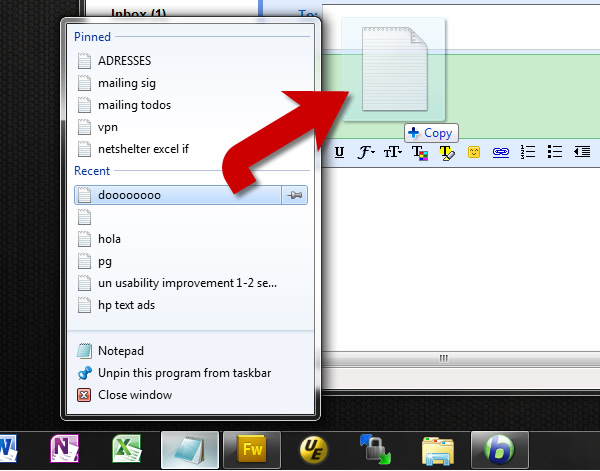
Это не совсем бонус для Jump List, но он близок. Существует утилита StandaloneStack http://www.chrisnsoft.com/standalonestack , которая позволит вам устанавливать на иконку панели задач файловые или программные “стопки”, что, по сути, напоминает работу “stack” в Mac OS X.
Еще одной приятной утилитой является Jumplist-Launcher http://en.www.ali.dj/jumplist-launcher/ . Данная утилита позволит вам упростить редактирование и кастомизацию своих списков Jump Lists. Утилита позволяет добавить в один список до 60 файлов или программ. При этом после редактирования утилиту вполне можно удалить – ведь даже ее фоновая работа не требуется.
По материалам winerror.net.
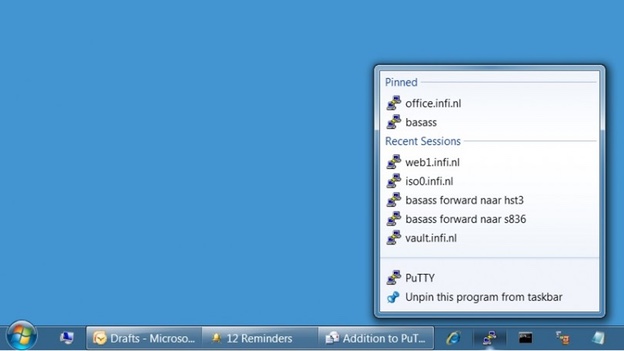
Comments are closed